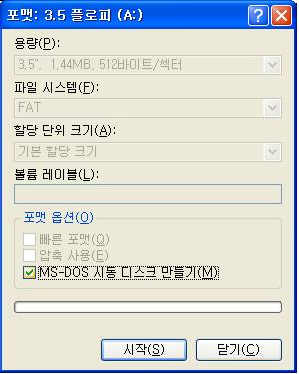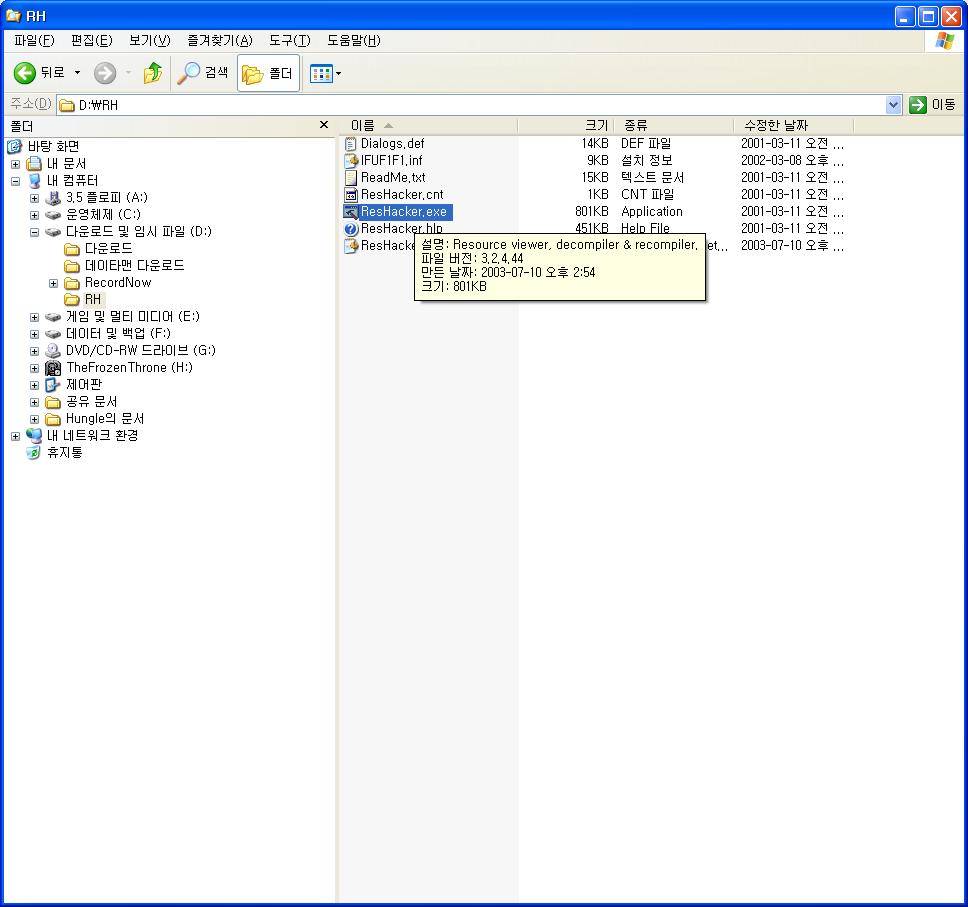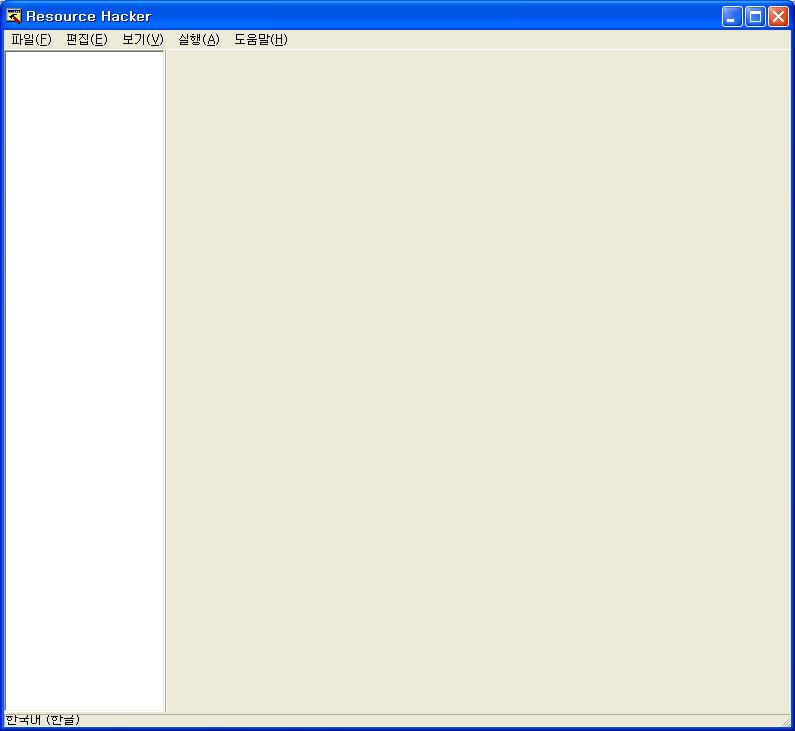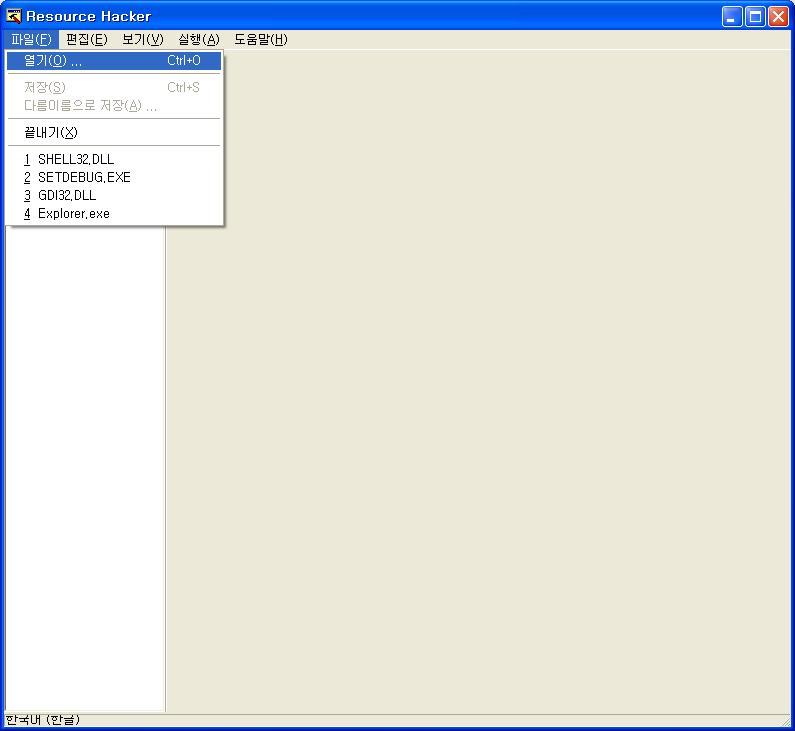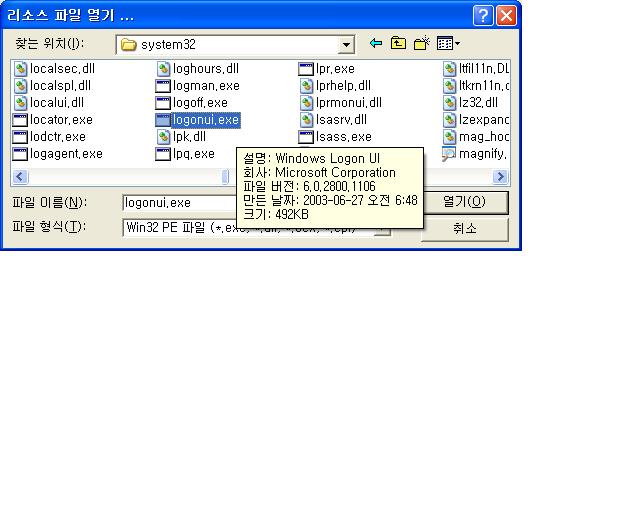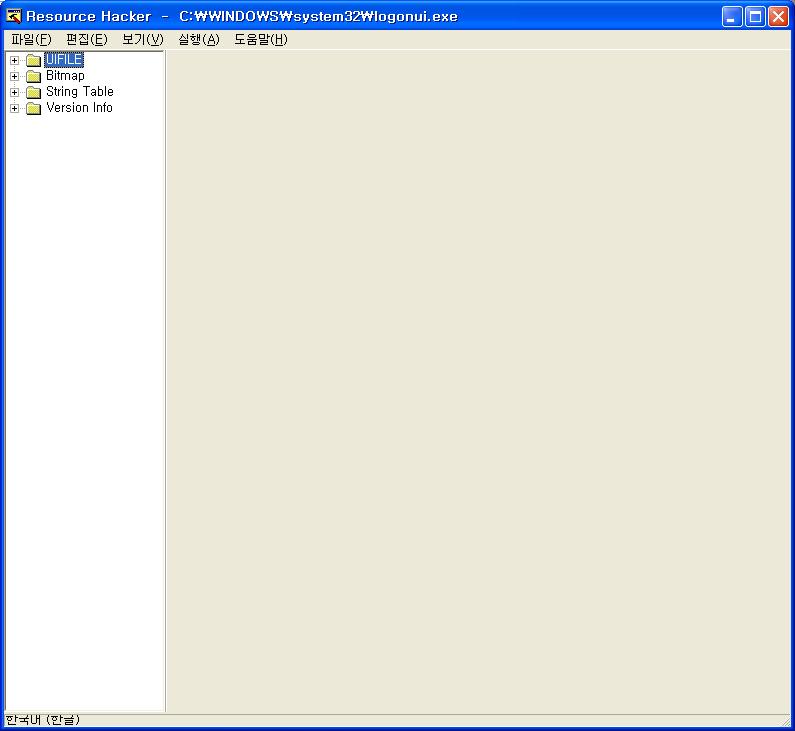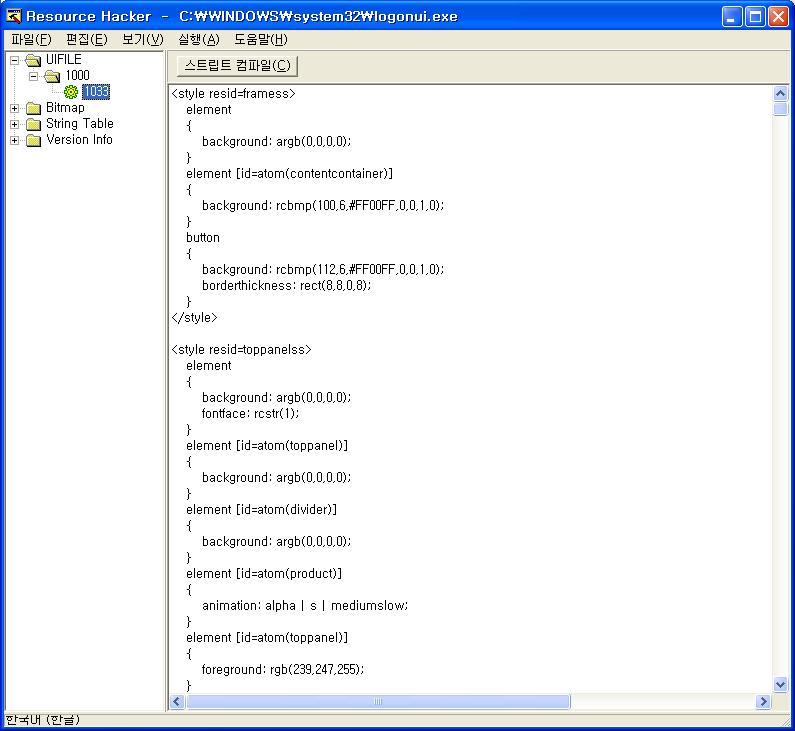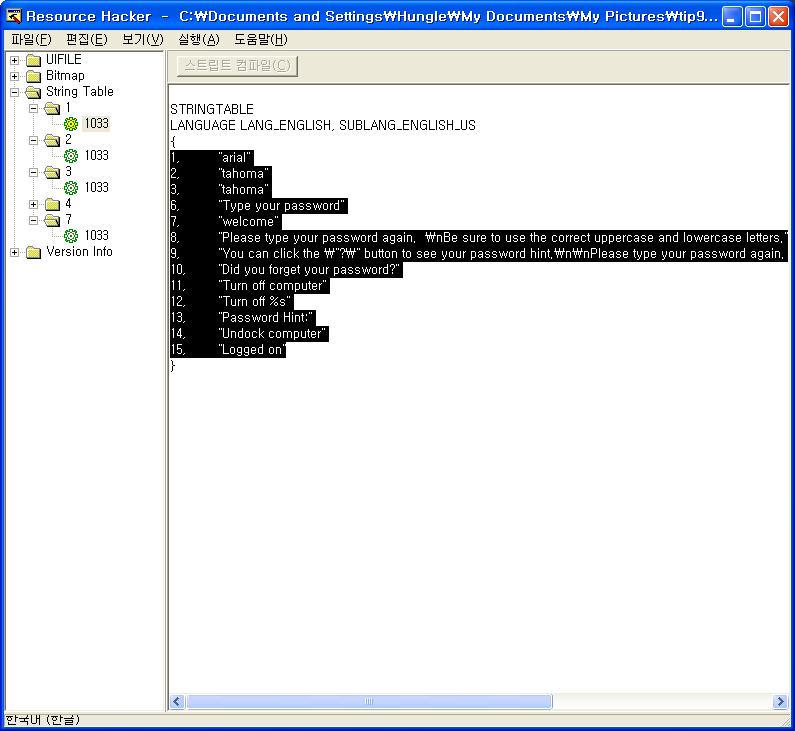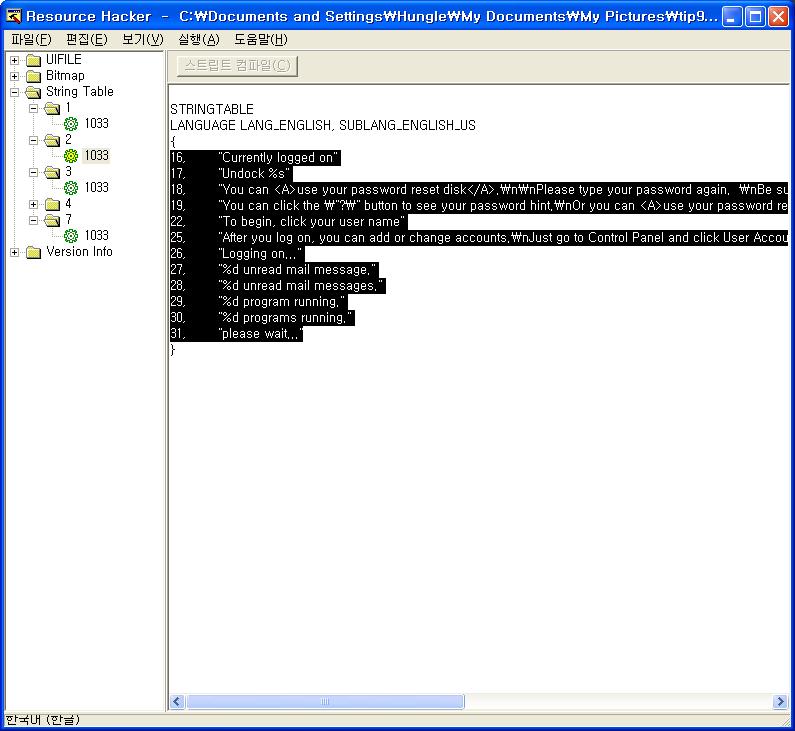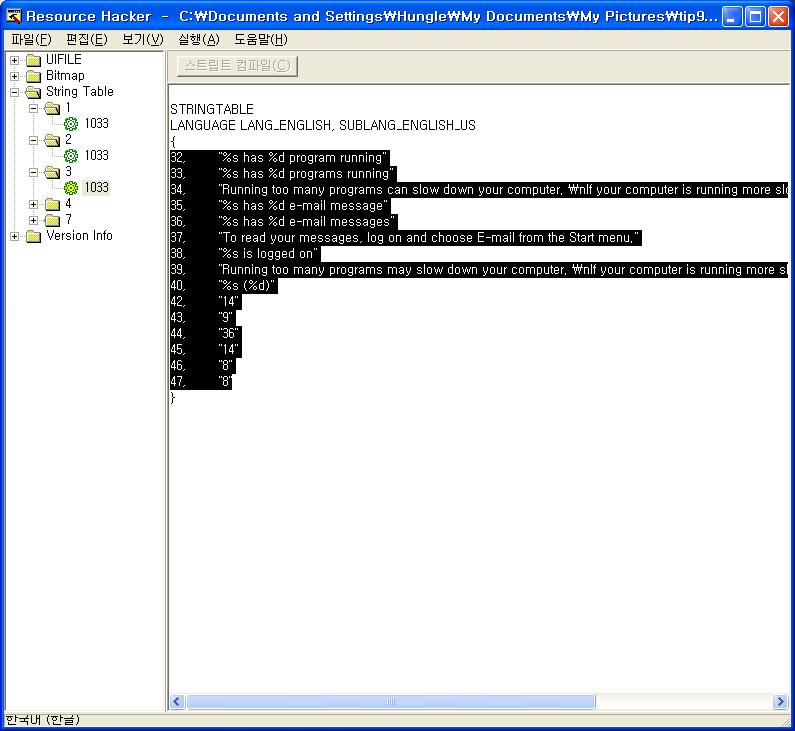나만의 개성넘치는 윈도우 꾸미기 (2)
지난번에 이어서 윈도우즈를 꾸미는 여러가지 방법중 직접 나만의 로그온 화면을 만드는 방법을 알아보도록 하겠다. 그에 앞서 많은 분들이 메일로 ntoskrnl.exe파일을 바꾸는 방법이 어렵다는 문의를 주셨기 때문에 그 부분을 다시 한번 설명하기로 한다.
|
ntoskrnl.exe파일을 바꾸는 방법 1. ntoskrnl.exe 파일을 다운받는다. 다운받을 수 있는 곳은 지난 기사 마지막 부분에 나와있다. 2. 반드시 확인해야 할 점. 자신의 윈도우즈 XP에 서비스팩이 깔려있냐 그렇지 않느냐에 따라서 사용해야 할 ntoskrnl.exe 파일의 버전이 다르다. 서비스팩 설치 여부를 확인하고 반드시 그에 맞는 ntoskrnl.exe 파일을 다운받아야 한다. 3. 다운받은 ntoskrnl.exe 파일을 임의의 디렉토리에 복사해둔다. 4. 만일을 대비해서 3.5인치 부팅 디스켓을 만들어둔다. 부팅디스켓을 만드는 방법은 탐색기에서 A드라이브에 오른쪽 클릭하여 메뉴를 꺼낸 후 포맷 메뉴를 통해서 이루어진다.
5. 컴퓨터를 재부팅 한 다음 윈도우즈가 부팅되기 전에 F8키를 연타해서 부팅 옵션에 들어간다. 부팅 옵션에 들어가는 이유는 안전 모드를 선택하기 위함인데 이는 ntoskrnl.exe이 시스템 파일에 속하기 때문에 일반 모드에서는 덮어씌우기나 삭제가 되질 않기 때문이다. 6. 안전 모드(Safe mode)를 선택한다. 커맨드 라인 명령어에 익숙한 사람이라면 부팅 옵션중 안전 모드 프롬프트(Safe mode prompt only)를 선택해도 무방하다. 7. 위의 5번과 6번 과정이 복잡하게 느껴진다면 미리 만들어둔 3.5인치 부팅 디스켓을 이용하여 컴퓨터를 기동시켜도 상관 없지만 되도록 안전 모드를 통하기를 권한다. 8. windows\system32 디렉토리에 있는 원본 ntoskrnl.exe 파일을 백업한다(파일명을 notskrnl.bak 정도로 바꾸자). 만약 프롬프트 모드나 도스창을 이용할 경우엔 다음 명령어를 사용한다. 새로 받은 ntoskrnl.exe 파일이 c:\abcd 디렉토리에 있다고 가정하면 copy c:\abcd\ntoskrnl.exe c:\windows\system32 9. 다운받아둔 새 ntoskrnl.exe 파일을 windows\system32 폴더에 복사한다. 10. 재부팅으로 작업 완료 |
1. 로그온 화면 만들기
로그온 화면은 windows\system32\logonui.exe 파일을 통해 구동된다. 이 파일을 에디트해서 새로운 로그온 화면을 만들 수 있다.
1) 준비물
logonui.exe, 리소스 해커, 교체할 이미지 파일, Logon Loader
리소스 해커는 logonui.exe 파일을 편집하는데 필요한 유틸리티다. 리소스 해커를 통해 로그온 화면의 배경이나 각종 메세지의 내용, 위치등을 자유자제로 편집할 수 있다.
교체할 이미지 파일은 로그온 화면 배경에 넣기위해 준비하는 것이다. 32비트 칼라의 비트맵 이미지를 사용할 수 있으므로 참고해두자.
Logon Loader는 리소스 해커를 사용하여 새롭게 만든 로그온 화면을 윈도우즈에 적용하기 위해 필요하다. Logon Loader의 사용방법은 지난 기사를 참조하기 바란다.
2. 리소스 해커 사용방법
게임메카 자료실에 있는 리소스 해커를 다운받는다. 리소스 해커는 별도의 설치과정이 필요 없으며 다운로드 받은 파일을 임의의 디렉토리에 풀어놓고 실행파일 ResHacker.exe를 실행하기만 하면 된다.
|
|
|
▶ 별도의 인스톨과정 없이 실행화일을 더블클릭하면 된다 |
리소스 해커를 처음 실행시키면 다음과 같은 화면이 나온다
|
|
|
▶ 리소스 해커를 처음 실행시킨 화면 |
좌측 상단의 파일 메뉴에 있는 열기 명령을 선택한다.
|
|
|
|
▶ 열기 명령을 선택하여 |
▶ windows\system32 폴더에 있는 logonui.exe 파일을 불러들인다 |
logonui.exe 파일을 불러들이면 창 좌측에 새로운 항목들이 표시된다.
|
|
|
▶ logonui.exe 파일을 불러들인 모습 |
새롭게 표시되는 항목은 UIFILE, Bitmap, String Table, Version Info의 네가지인데 이중 Version Info는 건드릴 필요 없고 앞의 세가지 항목만 편집해주면 된다. 각 항목의 역할을 간단히 설명하자면..
1) UIFILE
UIFILE 항목은 로그온 화면에 표시되는 여러가지 그림이나 아이콘, 대화상자, 여백, 테두리등과
관련된 설정을 할 수 있는 일종의 스크립트가 들어가는 부분이다. 제한된 지면에 스크립트를 작성 하는 방법을 설명하는것은 어렵기 때문에 스크립트 예제를 copy & paste하여 사용하도록 하자. 예제 스크립트는 리소스 해커와 함께 압축하여 게임메카 자료실에 올려두도록 하겠다.
|
|
|
▶ 예제 스크립트를 복사해 넣는다 |
2) Bitmap
Bitmap 항목에는 여러가지 하위탭이 있는데, 각 하위탭에는 이미지 파일이 하나씩 들어있음을 알 수 있다. 각 하위탭은 각각 로그온 화면에서 사용되는 여러가지 이미지를 의미하며, 직접 내용물을 확인하면 알 수 있겠지만 각각의 역할은 다음과 같다.
100 - background image (배경 이미지)
102 - password entry
field (비밀번호 입력창)
103 - arrow button (화살표 버튼)
104 - arrow button
mousedown (눌린 화살표 버튼)
105 - help button (도움말 버튼)
106 - help
button mousedown (눌린 도움말 버튼)
107 - power button (전원 버튼)
108
- undock button (노트북 사용시 표시되는 도킹 스테이션 버튼)
109 - scroll
down arrow (스크롤 다운 화살표)
110 - scroll up arrow (스크롤 업 화살표)
111
- scrollbar (스크롤 바)
112 - selected user box (선택된 사용자 표시 상자)
113
- Picture frame (사용자 그림 틀)
114 - default icon (사용자 기본 아이콘)
119
- highlighted picture frame (선택된 사용자 그림 틀)
121 - power button mousedown
(눌린 전원 버튼)
122 - undock button mousedown (눌린 도킹 버튼)
123 -
Image displayed on left panel (판넬 왼쪽에 표시될 이미지)
124 - Divider vertical
line (가운데 세로 라인 이미지)
125 - Divider top of screen (메인 상단의 스크린
이미지)
126 - Divider bottom of screen (하단의 스크린 이미지)
127 - Image
displayed in center of screen during shut down (시스템 종료시 나타낼 이미지)
시험 삼아 100번 배경 이미지를 바꿔보겠다.
먼저 실행 -> 비트맵 교체를 선택한다.
|
|
|
비트맵 교체 명령일 실행한다 |
새 비트맵 파일 열기 버튼을 클릭한 다음 사용하고 싶은 그림을 선택한다. 이때 선택할 그림은 자신의 데스크탑에서 사용하는 해상도와 동일한 것이어야 한다.
그림을 불러들였으면 창 우측 하단에 있는 '교체할 비트맵 선택'에서 배경 이미지를 의미하는 100번을 선택한다. 다른 이미지를 교체할 때도 마찬가지로 교체할 이미지에 해당하는 번호를 선택해줘야 한다.
나머지 비트맵들도 마찬가지 요령으로 바꿔나가면 된다. 물론 기존의 것을 그대로 사용해도 무방하다.
3)String Table
String Table 항목은 로그온 화면에 표시되는 각종 택스트에 관한 설정 부분이다. 언뜻 복잡해보이지만 조금만 건드려보면 상당히 쉽다.
String Table에는 1, 2, 3, 4, 7번의 하위탭이 있는데 실제로 건드려줄 부분은 1, 2, 3번 탭이다.
|
1 - 굴림 |
1, 2, 3번 탭에는 각각 10여가지의 항목이 들어있으며 1번 탭에는 1~15, 2번 탭에는 16~31, 3번 탭에는 32~47까지의 설정 항목이 들어있다.
각 설정항목이 의미하는 것은 다음과 같다.
1, 2, 3번 항목은 글꼴을 나타낸다. 글꼴을 바꾸고 싶은 경우엔 해당 폰트명으로 바꾸면 된다.
<없음> 항목은 원래 없는 부분이니 넘어간다.
6~15번 항목은 원하는 내용으로 수정할 수 있다. 단 내용이 바뀐다고 역할이 바뀌는것은 아니니 비슷한 의미로 수정하는 것이 바람직하다. 중간에 들어있는 특수문자들 (\n \?\등)은 건드리지
않도록 주의한다.
|
|
|
▶ 1번 탭의 내용 |
16~31, 32~39 역시 6~15번과 같은 요령으로 편집하자.
|
|
|
▶ 2번탭의 내용 |
3번째 탭에서 주의해야 할 점은 42~47번 항목의 숫자인데 이는 각각 폰트의 크기를 나타낸다. 여러 차례 조정해서 적절한 크기를 찾아내도록 하자.
|
|
|
▶ 3 번탭의 내용. 42~47번 항목은 폰트 크기를 의미한다 |
전부 편집했으면 반드시 '다른 이름으로 저장'한 다음 지난번에 소개한 Logon Loader를 이용하여 적용하면 된다.
- [순정남] '대책 없는 쓰레기'지만, 평가는 좋은 악당 TOP 5
- 몬길 PD와 사업부장, 프란시스와 린 코스프레 약속
- 아이온2 출시와 함께 엔씨소프트 주가 15% 급락
- 타르코프 스팀판 환불하니, 기존 계정까지 차단 당했다?
- 엔씨 신더시티, 멋진 겉모습 뒤 부실한 슈팅게임 기본기
- 라운드8 이상균 디렉터의 소울라이크 신작, 윤곽 드러났다
- "약속 위반" 엔씨, 아이온2 P2W 상품 논란 일자 철회
- 게임 과금에 '배송 실패'가 웬 말? 아이온2의 미숙한 오픈
- 모바일 '불가능'·PC '실망', 두 마리 모두 놓친 아이온2
- 자동·수동 갈피 못 잡는 아이온2, 또 '모바일 반자동' 추진
| 일 | 월 | 화 | 수 | 목 | 금 | 토 |
|---|